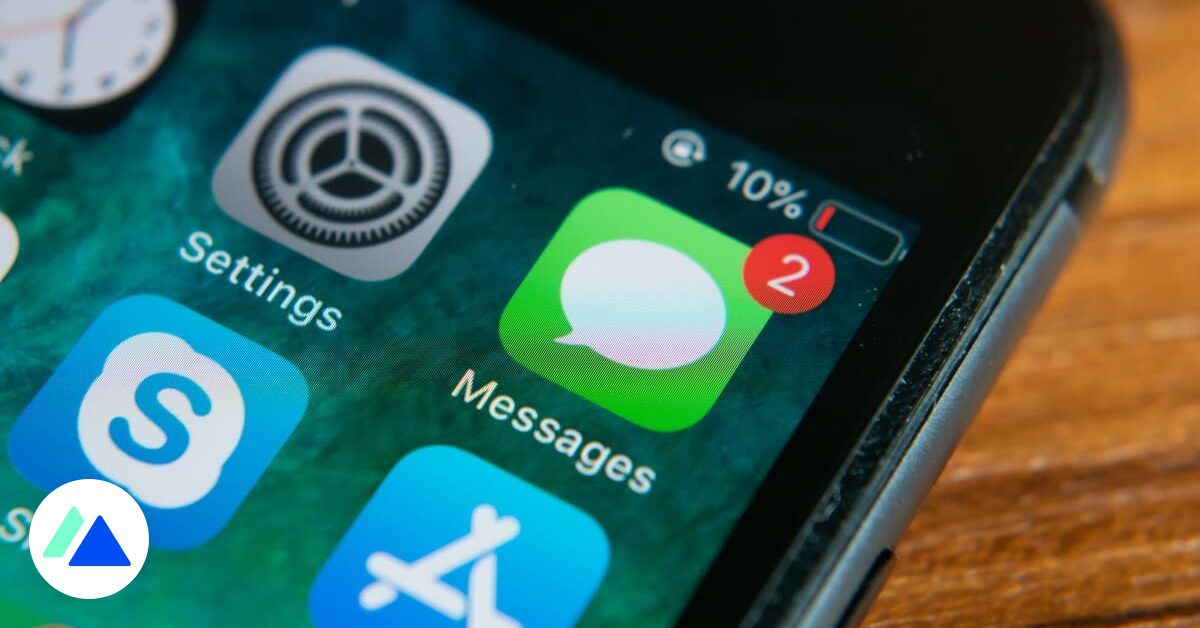
Ứng dụng Tin nhắn, dành riêng cho các thiết bị iOS, rất dễ sử dụng và cung cấp một số tính năng nâng cao để cá nhân hóa trải nghiệm. Chúng tôi đã liệt kê 10 thủ thuật hữu ích mà bạn nên biết để sử dụng Tin nhắn trên iPhone tốt hơn.
1. Trả lời mà không cần phải mở khóa iPhone của bạn
Để tránh phải mở khóa iPhone của bạn, Apple đã thêm tính năng gửi trả lời trực tiếp từ thông báo. Do đó, bạn có thể viết và gửi tin nhắn của mình mà không cần mở khóa iPhone và không cần thông qua ứng dụng Tin nhắn. Khám phá các bước để làm theo:
Từ màn hình chính bị khóa, hãy vuốt thông báo tin nhắn đã nhận sang trái, nhấp vào xem, viết trả lời của bạn trong giao diện mở ra và gửi bằng cách nhấp vào biểu tượng gửi.
Khi câu trả lời của bạn đã được gửi đi, tin nhắn của bạn sẽ xuất hiện trong lịch sử cuộc trò chuyện như thể bạn đã gửi nó theo cách cổ điển.
2. Tạm dừng thông báo trò chuyện nhóm
Đôi khi việc nhận được tất cả các thông báo của một cuộc trò chuyện nhóm đôi khi rất khó chịu. Để tránh tình trạng này, Apple cho phép bạn tắt tiếng cuộc trò chuyện nhóm. Bạn chỉ cần làm theo các bước sau:
Mở ứng dụng Tin nhắn, Vuốt sang trái trên cuộc trò chuyện nhóm mà bạn muốn chọn, Nhấp vào biểu tượng có hình chuông nhỏ bị gạch chéo để tạm dừng thông báo.
Sau khi hoàn tất thủ tục, bạn sẽ không nhận được thông báo liên quan đến cuộc trò chuyện của mình nữa. Nếu bạn thay đổi ý định, bạn có thể kích hoạt lại thông báo, làm theo các bước tương tự, để hủy kích hoạt chuông bị gạch chéo lần này.
3. Chặn một số liên lạc hoặc một số
Khi bạn quyết định chặn một số liên lạc hoặc một số điện thoại, không những họ không thể gọi cho bạn nữa mà tin nhắn của họ cũng bị lọc. Để thêm một số hoặc người tương tác vào danh sách thư rác của bạn, hãy làm theo các bước sau:
Đi tới Cài đặt, Chọn tab Điện thoại, Nhấp vào Danh bạ bị Chặn, Thêm hoặc xóa danh bạ khỏi danh sách của bạn theo cách thủ công bằng cách nhấp vào Chỉnh sửa.
Bạn có thể chặn hoặc bỏ chặn một số liên lạc bất kỳ lúc nào.
4. chuyển tiếp một tin nhắn
Để chuyển tiếp một tin nhắn quan trọng mà không cần phải viết lại hoặc sao chép / dán nó, bạn có thể chọn chuyển tiếp trực tiếp. Để làm điều này, đây là các bước:
Mở ứng dụng Tin nhắn, Chọn cuộc trò chuyện bạn muốn, Nhấn và giữ tin nhắn để chuyển tiếp, Chọn tùy chọn Khác từ menu xuất hiện, Nếu bạn muốn chia sẻ nhiều tin nhắn, hãy chọn tất cả chúng, Bấm vào biểu tượng chia sẻ nằm ở phía dưới bên phải màn hình, Xác định người nhận của bạn và xác nhận chia sẻ bằng cách nhấp vào biểu tượng gửi.
Bạn có thể chỉnh sửa nội dung của tin nhắn mà bạn muốn chuyển tiếp.
5. Giới hạn kích thước của hình ảnh được chia sẻ
Đối với những người có gói nhỏ, hoặc kết nối yếu, có một tùy chọn để giảm chất lượng hình ảnh được gửi. Thật vậy, bằng cách kích hoạt tùy chọn Chất lượng hình ảnh thấp hơn, bạn sẽ hạn chế mức tiêu thụ dữ liệu của mình. Để đặt chất lượng hình ảnh thấp hơn:
Vào Cài đặt, chọn phần Tin nhắn, kéo xuống phần Chất lượng ảnh thấp hơn và kích hoạt nó lên.
Hãy cẩn thận, tùy chọn này làm giảm đáng kể chất lượng của hình ảnh. Tất nhiên, có thể hủy kích hoạt nó bất cứ lúc nào.
6. Thiết lập hoạt ảnh biểu tượng cảm xúc
Có thể tạo hoạt ảnh cho SMS và iMessage của bạn bằng cách sử dụng một cơn mưa biểu tượng cảm xúc và các hình ảnh động khác. Mặc dù các hiệu ứng trông đẹp mắt, nhưng chúng không thêm gì ngoài tính thẩm mỹ cho thông điệp của bạn. Để thêm hoạt ảnh vào tin nhắn của bạn, đây là quy trình để làm theo:
Mở ứng dụng Tin nhắn, Viết tin nhắn của bạn vào một trong các cuộc trò chuyện của bạn, Khi tin nhắn đã sẵn sàng, hãy nhấn và giữ biểu tượng gửi mà không thả nó ra, cho đến khi bạn thấy menu hoạt ảnh xuất hiện, Chọn loại hoạt ảnh bạn muốn áp dụng cho tin nhắn của mình, Khi hoạt ảnh của bạn đã sẵn sàng, hãy xác thực việc gửi bằng cách nhấp lại vào biểu tượng gửi.
Có một số tin nhắn được xác định trước sẽ kích hoạt hoạt ảnh tự động, chẳng hạn như “chúc mừng sinh nhật”, “chúc mừng năm mới” hoặc “chúc mừng”.
7. Tùy chỉnh sự lặp lại của các cảnh báo
Theo mặc định, các thông báo nhận được dẫn đến một cảnh báo khởi chạy lại 2 vài phút sau, để cho bạn biết rằng chúng đã được nhận. Tuy nhiên, bạn có thể tùy chỉnh số lượng lời nhắc cảnh báo này:
Đi tới Cài đặt, Chọn phần Thông báo, Cuộn xuống để tìm danh mục Tin nhắn, Nhấp vào Tùy chỉnh, sau đó nhấp vào Lặp lại, Đặt số bạn muốn, giữa 0 và 10 lần.
Bất kể bạn chọn bao nhiêu lời nhắc, khoảng thời gian giữa 2 tăng luôn luôn 2 phút.
8. Đặt nhạc chuông tùy chỉnh cho từng người gửi
Để nhận dạng người gửi, thậm chí không cần nhìn thấy tin nhắn hoặc thông báo, bạn có thể đặt nhạc chuông hoặc rung tùy chỉnh. Đây là danh sách các bước để thiết lập tùy chọn này:
Đi tới Danh bạ, Chọn người gửi mà bạn muốn tùy chỉnh nhạc chuông hoặc bộ rung, Nhấp vào Chỉnh sửa, nằm ở trên cùng bên phải của thẻ liên hệ, Tìm tab Âm thanh SMS và nhấn vào trường có nội dung Theo mặc định, Xác định nhạc chuông được cá nhân hóa hoặc bộ rung cho số liên lạc của bạn, Nhấn OK để xác thực thao tác.
Các thông báo liên quan đến các liên hệ khác của bạn hoặc các ứng dụng khác sẽ tiếp tục sử dụng nhạc chuông mặc định của iPhone.
9. Lọc tin nhắn từ những người gửi không xác định
Để tránh nhận tin nhắn rác từ những người gửi không xác định, Apple cho phép bạn lọc hộp thư đến của mình, chỉ cho phép các tin nhắn từ các liên hệ đã được lưu trong iPhone của bạn. Để bật tùy chọn này:
Đi tới Cài đặt, Nhấp vào menu Chung, Kiểm tra xem bạn có phiên bản iOS mới nhất và cập nhật nếu cần, Quay lại menu chính Cài đặt, sau đó chọn Tin nhắn, Tùy chọn cuộn và kích hoạt tab Lọc người gửi không xác định, Thoát Cài đặt, và chuyển đến ứng dụng Tin nhắn, Nhấp vào tab Bộ lọc xuất hiện ở trên cùng bên trái và chọn bộ lọc bạn muốn đặt trong số: Tất cả tin nhắn, Người gửi đã biết hoặc Người gửi không xác định.
10. Ẩn nội dung tin nhắn trong thông báo
Được thiết kế để bảo vệ quyền riêng tư của bạn, tính năng này cho phép bạn bảo vệ các thông báo bằng mã PIN. Thật vậy, một khi tùy chọn được kích hoạt, các thông báo chỉ cho biết ứng dụng liên quan, nhưng không tiết lộ nội dung của các tin nhắn nhận được. Để truy cập bản xem trước, bạn phải mở khóa điện thoại bằng Face ID, Touch ID hoặc mã của bạn.
Đi tới Cài đặt, chọn phần Thông báo, cuộn xuống cho đến khi bạn tìm thấy danh mục Tin nhắn, cuộn xuống tùy chọn Hiển thị bản xem trước và tùy chỉnh nó bằng cách chọn từ Luôn luôn, Nếu bị khóa hoặc Không bao giờ.
Như với tất cả các tùy chọn khác, bạn có thể hủy kích hoạt và kích hoạt lại nó bất kỳ lúc nào từ cài đặt.
